ドキュメント、画像、またはWebサイトをPDFに変換[groovyDownload]
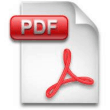
PDFドキュメントを作成する方法を理解することができます本当の頭痛。 「PDFクリエーター」または「PDFコンバーター」とラベル付けされたソフトウェアがたくさんありますが、それらは常に複雑すぎるか、制限が多すぎるように見えます。 CutePDFは、ほぼすべての種類のドキュメントをPDF形式に変換するための無料ソリューションを提供します。
私はそれらが必要であることを知っていますが、再びPDFとは何ですか?
PDF(Portable Document Format)はフォーマットですアドビが発明したシステム。そのアイデアは、ファイルに含まれるフォント、画像、またはセキュリティコンテンツに関係なく、完全に自給自足できる構造化ファイルを作成することでした。ファイルは、使用されているコンピューターの種類に関係なく、同じように表示される必要があり、ユニバーサル形式になります。 PDFはスナップショットとしても機能し、元の値を保持し、変更を簡単に見つけることができるという点で、FAXに非常に似ています。つまり、要約すると、PDFは電子ペーパーのようなものでした。
それらを作成するためのセットアップ方法を見てみましょう!
CutePDFをインストールするには、2つのファイルが必要です
- の CutePDF プログラム自体
- ゴーストスクリプト (.pdfおよびpostscriptインタープリター)
こちらからCutePDFをダウンロード
http://www.cutepdf.com/products/CutePDF/writer.asp
無料のコンバーターを避けてください。代わりに、Ghostscriptサイトにアクセスして、最新バージョンをダウンロードしてください。
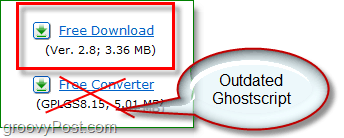
ここからGhostscript 8.7をダウンロードしてください
ここで最新バージョンを確認してください
さて、必要なファイルが揃ったので、始めましょう!
CutePDFおよびGhostscriptの最新バージョンをインストールおよびセットアップする方法
1. ダウンロードしたインストールファイルを開きます CutePDF Writer インストールを開始します。プロセスは簡単です。最後にポップアップに注意してください。 (ステップ2を参照)
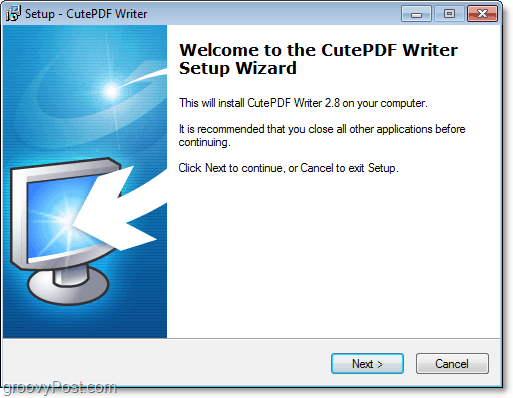
2. クリック 番号 PS2PDFコンバーターをインストールするように求められたら。 CutePDFサイトからダウンロードしたコンバーターは古いバージョンです。最新のものを取得したいです!
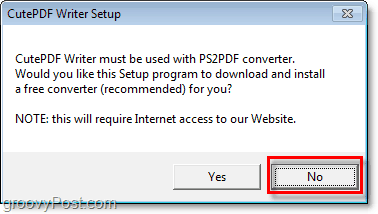
3. CutePDFのインストール後、 走る ダウンロードしたGhostscriptインストールファイル。このインストールも非常に簡単なので、すべての詳細をカバーするわけではありません。
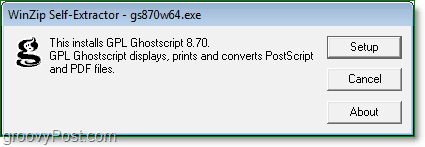
さて、CutePDFとGhostscriptをインストールすると、必要なものを事実上PDFに変換できます。 CutePDFは、システムに仮想プリンターデバイスをインストールします。あなたはそれを見ることができます デバイスとプリンター スタートメニューから。多くのドキュメントをPDF形式に変換することを計画している場合は、CutePDFをデフォルトのプリンターとして設定することを選択できます。
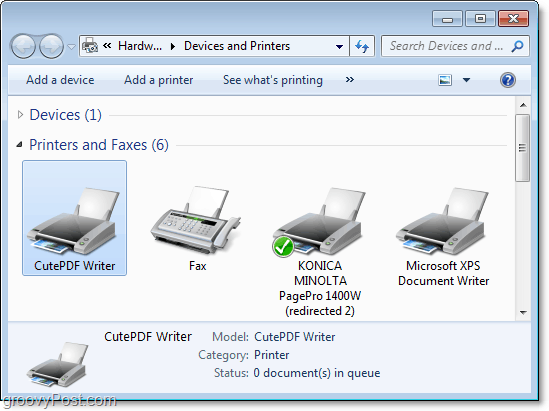
ドキュメント、画像、またはWebサイトをPDF形式に変換する方法
1. CutePDF Writerがインストールされたので、ほぼすべてをPDFファイルに変換できます。あなたがする必要があるのは 印刷する きみの 文書、画像、またはウェブサイト CutePDF Writerプリンターへ。
注意: PDF形式はCSSやその他の複雑なデザインコードをサポートしていないため、一部のWebサイトは変換プロセス中に外観を失う場合があります.
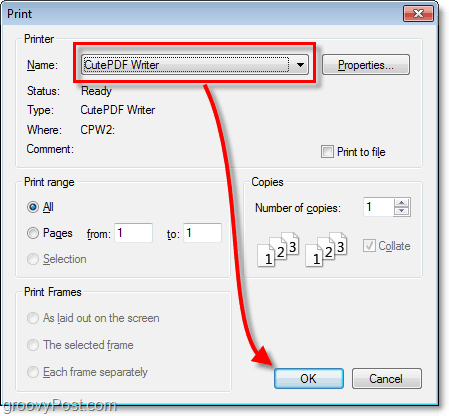
2. 保存プロンプトが開きます。新しいPDFの保存場所と名前を選択できます。 クリック セーブ 終わる。
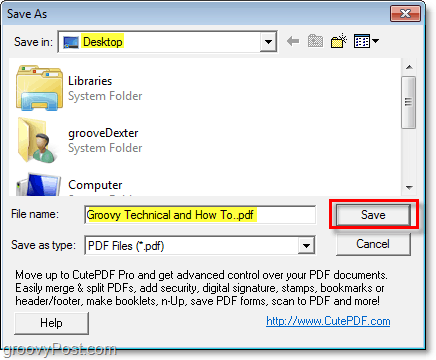
全部終わった!
これで、新しいPDFファイルが作成されました。 Googleドキュメントにアップロードしたり、メールに添付したり、お気に入りのPDFリーダーを使用して開いたりできます。他のPDFドキュメントと同じで、作成するのに2ステップしかかかりません。この手順は、ほぼすべての場合に機能します。印刷できる場合は、PDFにすることができます。とてもかっこいい!
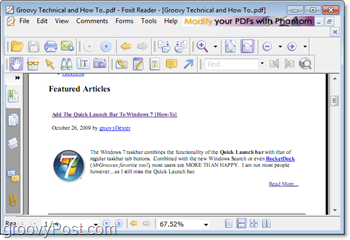








![マイクロソフトが私の電話をリリース–電話のバックアップなど[groovyDownload]](/images/freeware/microsoft-releases-my-phone-8211-phone-backup-and-more-groovydownload.png)
![Microsoft Office 2010 Betaダウンロード[groovyDownload]](/images/download/microsoft-office-2010-beta-download-groovydownload.png)
コメントを残す